很多朋友还不知道Win10系统如何修改待机画面,那么下面小编就给大家带来Win10系统修改待机画面的方法。如果您需要的话,请看一下。
Win10系统待机界面如何修改? Win10系统待机界面修改方法
1、首先右键桌面空白处,点击【个性化】,如下图所示。
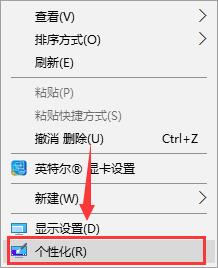 2。选择左侧的【锁屏界面】,然后可以选择自己想要的图片,如下图。
2。选择左侧的【锁屏界面】,然后可以选择自己想要的图片,如下图。
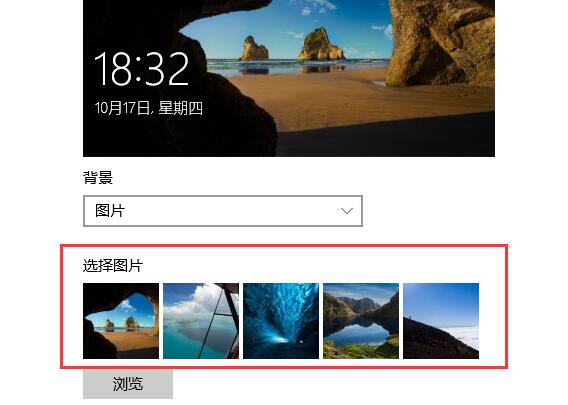 3。点击背景选项,选择【幻灯片放映】,点击【添加文件夹】添加自己的图片文件夹,就可以播放自己的图片了,如下图。
3。点击背景选项,选择【幻灯片放映】,点击【添加文件夹】添加自己的图片文件夹,就可以播放自己的图片了,如下图。
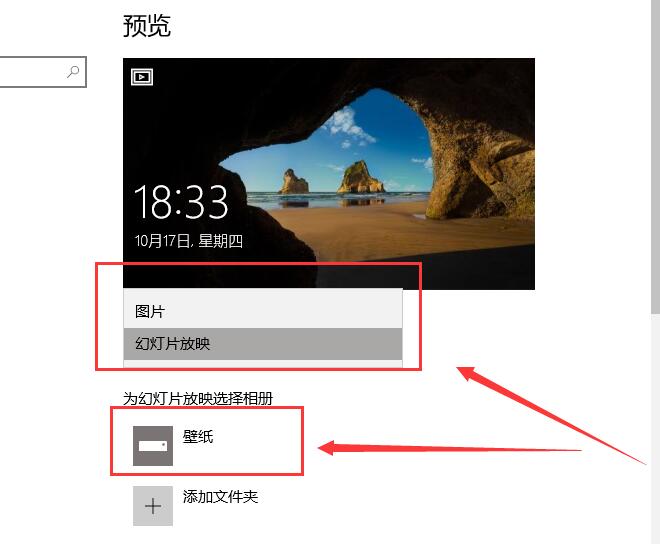 4。在这里您可以选择设置您的应用程序显示、天气等信息,如下图所示。
4。在这里您可以选择设置您的应用程序显示、天气等信息,如下图所示。
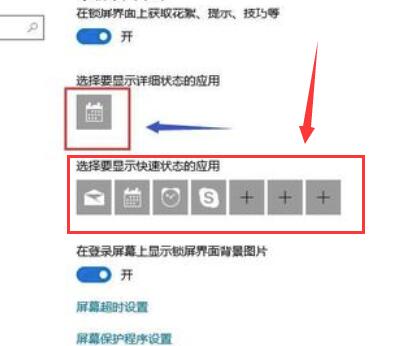 5。然后勾选【在登录屏幕上显示锁屏背景图片】,如下图所示。
5。然后勾选【在登录屏幕上显示锁屏背景图片】,如下图所示。
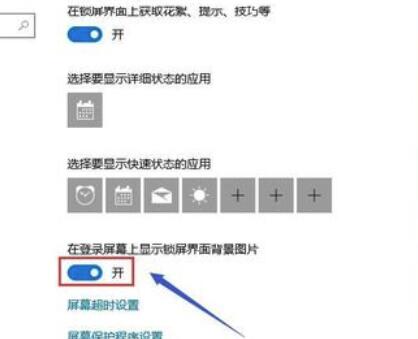
免责声明:本站所有文章内容,图片,视频等均是来源于用户投稿和互联网及文摘转载整编而成,不代表本站观点,不承担相关法律责任。其著作权各归其原作者或其出版社所有。如发现本站有涉嫌抄袭侵权/违法违规的内容,侵犯到您的权益,请在线联系站长,一经查实,本站将立刻删除。
本文来自网络,若有侵权,请联系删除,如若转载,请注明出处:https://www.freetrip88.com/baike/436105.html
